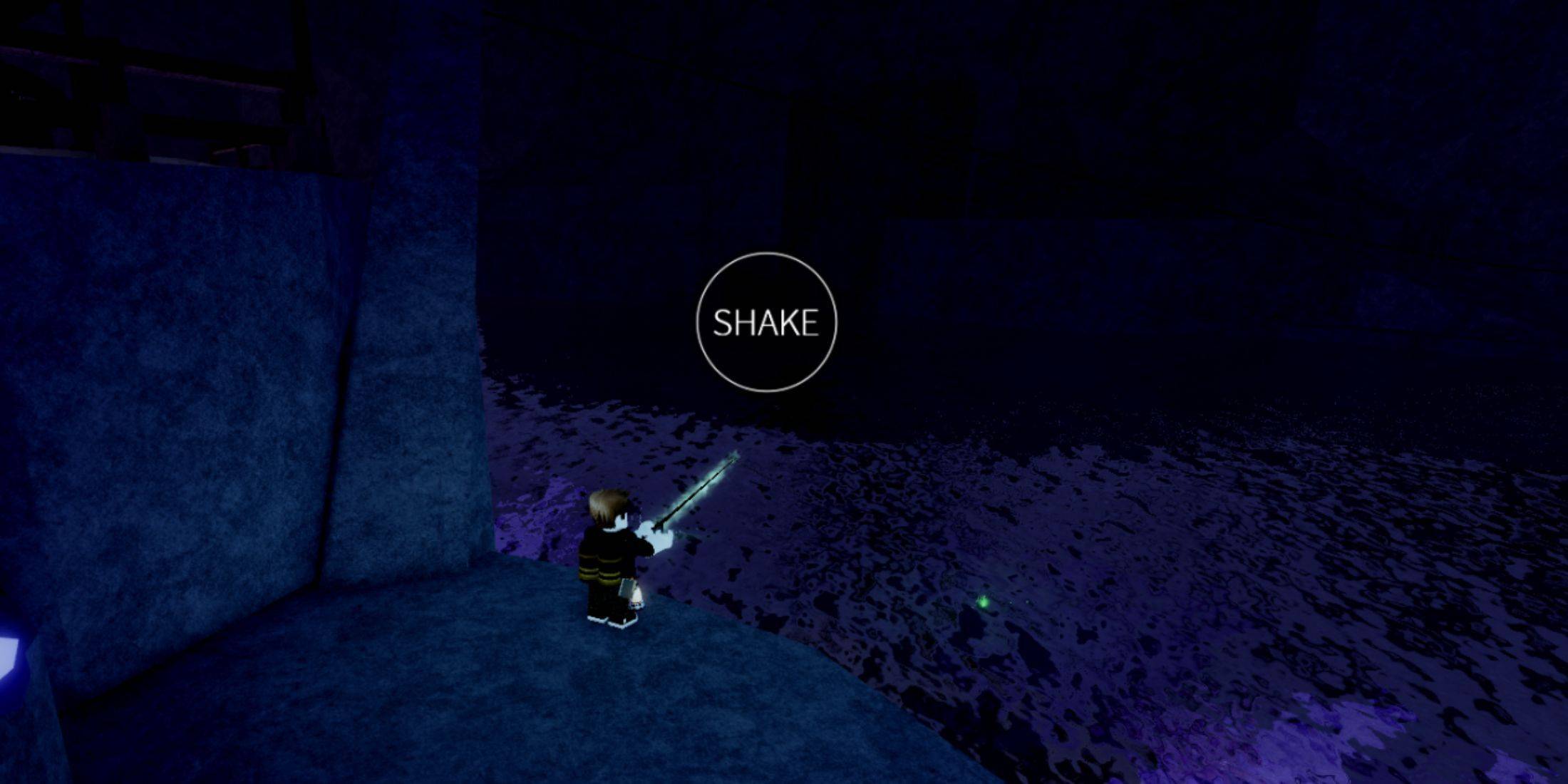Experimente a alegria nostálgica dos jogos cooperativos no sofá com o Minecraft! Este guia detalha como configurar o jogo em tela dividida no Xbox One ou outro console compatível. Reúna seus amigos, prepare alguns lanches e vamos mergulhar!
Considerações importantes:
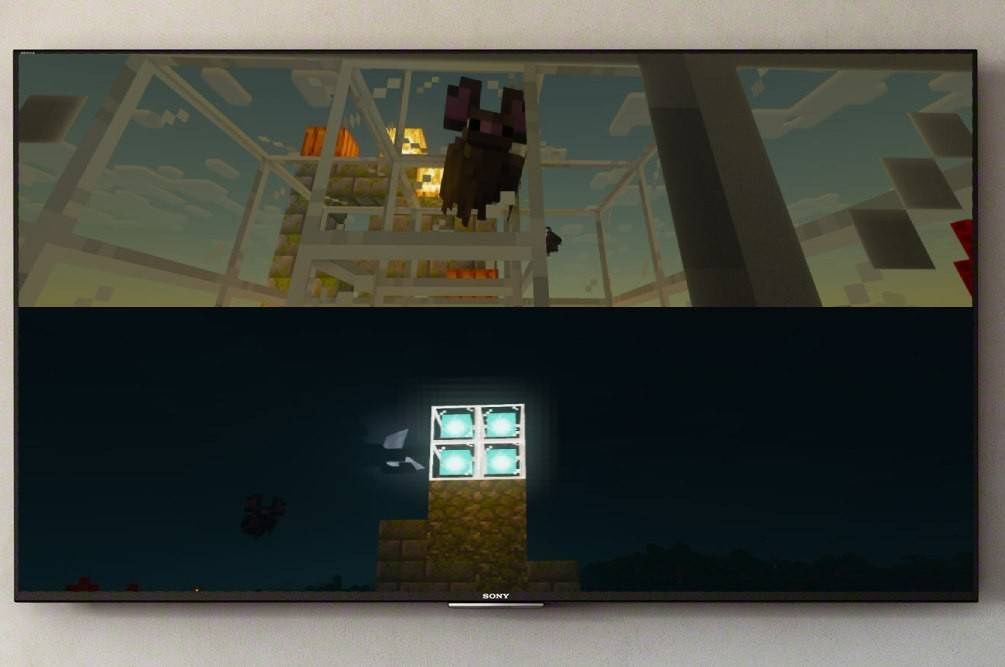 Imagem: ensigame.com
Imagem: ensigame.com
A tela dividida do Minecraft está disponível exclusivamente em consoles (Xbox, PlayStation, Nintendo Switch). Os usuários de PC, infelizmente, não podem utilizar esse recurso. Certifique-se de que sua TV ou monitor suporte resolução HD de pelo menos 720p e que seu console seja capaz de produzir essa resolução. A conexão HDMI é recomendada para ajuste automático da resolução; VGA pode exigir configuração manual nas configurações do seu console.
Jogabilidade local em tela dividida:
 Imagem: ensigame.com
Imagem: ensigame.com
Até quatro jogadores podem desfrutar da tela dividida local em um único console. Aqui está um passo a passo geral:
- Conecte seu console à TV/monitor: Use um cabo HDMI para obter melhores resultados.
 Imagem: ensigame.com
Imagem: ensigame.com
- Inicie o Minecraft: Crie um novo mundo ou carregue um existente. É fundamental desativar a função multijogador nas configurações do jogo.
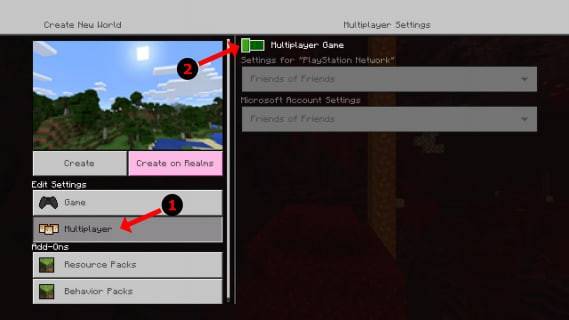 Imagem: alphr.com
Imagem: alphr.com
- Configure seu mundo: Selecione dificuldade, modo de jogo e outras opções de mundo.
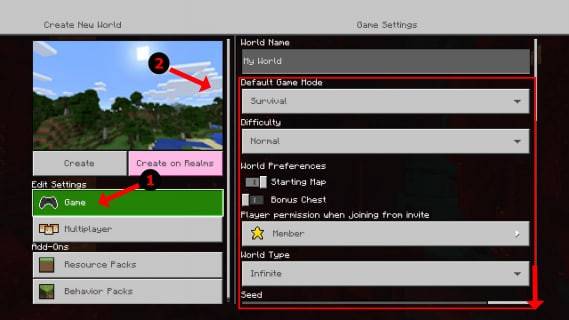 Imagem: alphr.com
Imagem: alphr.com
- Inicie o jogo: Depois de carregado, ative slots de jogador adicionais. Isso normalmente envolve pressionar o botão "Opções" (PS) ou o botão "Iniciar" (Xbox) duas vezes.
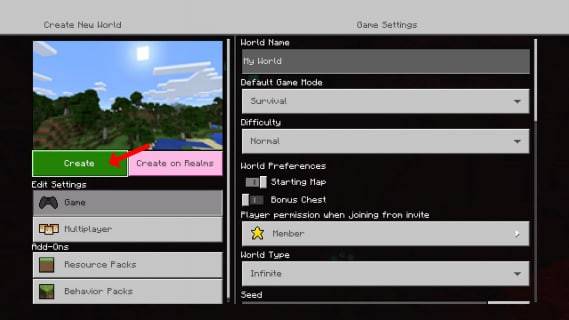 Imagem: alphr.com
Imagem: alphr.com
- Login do jogador: Cada jogador faz login em suas respectivas contas para entrar no jogo. A tela será dividida automaticamente em seções (2 a 4 jogadores).
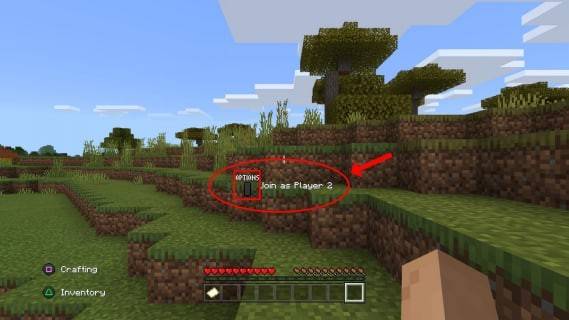 Imagem: alphr.com
Imagem: alphr.com
- Aproveite! Sua sessão do Minecraft em tela dividida está pronta.
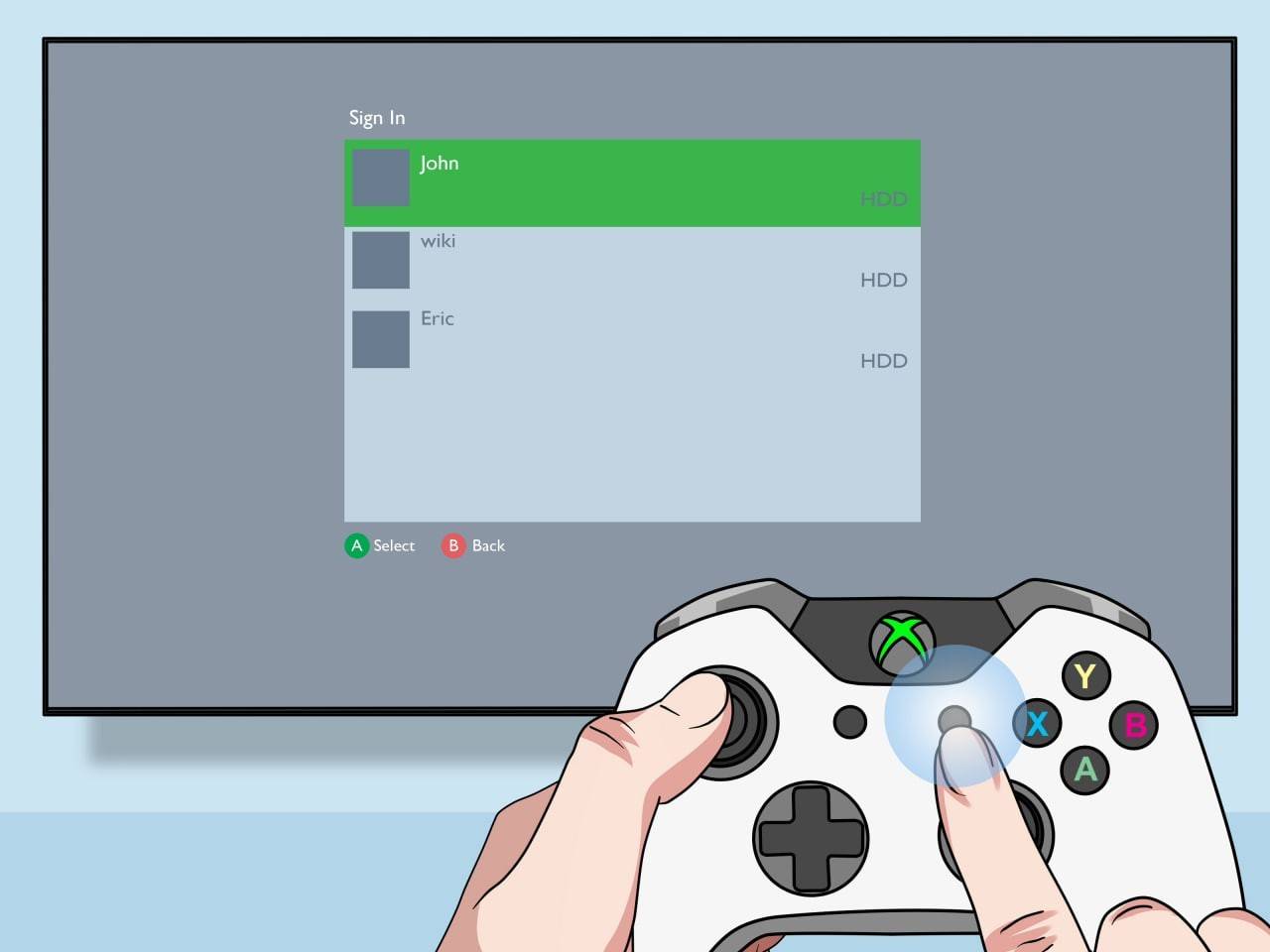 Imagem: pt.wikihow.com
Imagem: pt.wikihow.com
Multijogador online com tela dividida local:
Embora não seja possível dividir a tela diretamente com jogadores online, você pode combinar a tela dividida local com o modo multijogador online. Siga as etapas 1 a 3 acima, mas ative a função multijogador antes de iniciar o jogo. Envie convites para seus amigos on-line para participarem de sua sessão local em tela dividida.
 Imagem: youtube.com
Imagem: youtube.com
Reviva a magia dos jogos cooperativos clássicos com o modo de tela dividida do Minecraft. Aproveite a aventura com os amigos!